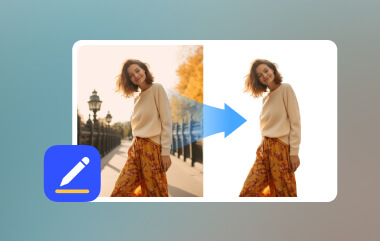Att ansöka om visum, ID eller officiella dokument kräver en profil utan bakgrund. Förutom att se bra ut med dina bilder, bör fotot inte ha någon bakgrund. Den goda nyheten är att du inte behöver besöka en fotostudio för att få detta gjort. Vem som helst kan ta bort bakgrunden från ett foto med enkla och lätta steg. Att välja rätt verktyg kan dock vara svårt på grund av det stora utbudet av alternativ online. Det tar ibland tid att hitta ett program som ger utmärkta resultat. I den här guiden kommer du att upptäcka de bästa programmen för att... ta bort bakgrunden för ett pass foto. Läs resten av inlägget utan vidare.
Del 1: Det snabbaste sättet att ta bort bakgrundsfoto från pass
Medan andra program kräver manuell redigering, AVAide Background Eraser är berikad med artificiell intelligens för att ta bort fotobakgrunder. Den här funktionen hjälper till att ta bort bakgrunder med stor noggrannhet och precision, vilket gör ditt porträtt perfekt. Dessutom kan den hantera suddiga kanter, ändra hudtoner och förvränga ansiktsdrag. För felfri kvalitet har verktyget ett markeringsverktyg för att behålla och radera delar av ett foto. Men i de flesta fall levereras snabba och exakta resultat med bara ett klick.
Dessutom säkerställer verktyget att din slutgiltiga bild uppfyller strikta myndighetskrav, vilket undviker avslag på grund av dålig redigering. Det bearbetar ditt foto utan förvrängning eller kvalitetsförlust. Så här får du ett passfoto med benvit bakgrund med hjälp av det här programmet.
Steg 1Besök först programmets officiella webbsida med hjälp av en webbläsare på din dator. Skriv in appens namn i adressfältet och tryck på Stiga på på ditt tangentbord.
Steg 2När du väl har kommit till startsidan klickar du på Välj ett foto -knappen och bläddra fram ditt passfoto.
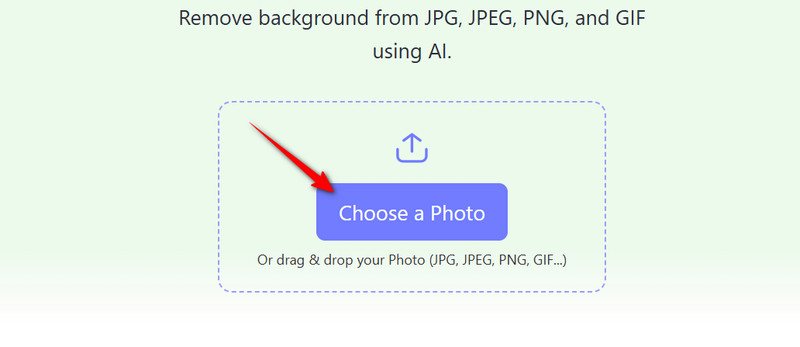
Steg 3Efter att du har laddat ditt porträttfoto kommer verktyget att hänvisa dig till dess Kantförfina fliken. Verktyget tar även bort bakgrunden och gör om den till ett transparent foto. Du bör se original- och förhandsgranskningsfönstret.
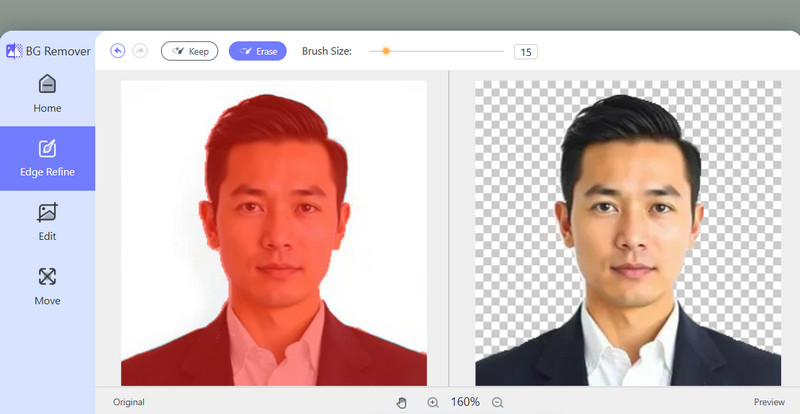
Steg 4När du är klar klickar du på Ladda ner knappen för att få den slutliga utdata och spara den på din lokala hårdvara.
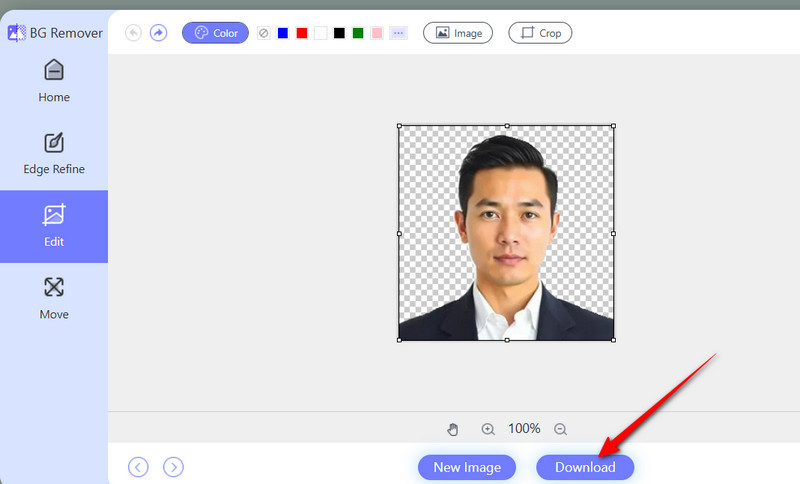
Del 2: Hur man tar bort bakgrunden för ett passfoto med Photoshop
Behöver du pixelperfekt precision för dina passfoton? Adobe Photoshop är fortfarande standarden för bakgrundsborttagning. Även om det är sant att det är oöverträffat när det gäller kontroll över varje detalj, kräver det mer tekniska färdigheter än automatiserade verktyg. Dessutom kommer Photoshop också med ett AI-drivet markeringsverktyg som upptäcker och isolerar förgrund från bakgrund. Den här funktionen fungerar också med ditt porträtt när du raderar en bakgrund. Det kommer också med bildstorleksredigering som låter användare exakt ställa in dimensioner enligt officiella specifikationer som 2x2 tum, samtidigt som de är noggranna med skuggor och ljus, vilket ger oöverträffad kvalitet. Om du frågar: "Kan jag ta bort bakgrunden för ett pass?" är svaret ja, med hjälp av lämpliga verktyg. Här visar vi ett av sätten att ta bort bakgrunden från ett porträtt.
Steg 1Starta Photoshop och ladda porträttet du vill ta bort bakgrunden från i appen. Gå till Fil > Öppen och bläddra igenom den från din dator.
Steg 2I den vänstra menyn klickar du på Snabbval verktygsalternativ. När det här alternativet är valt visas ytterligare alternativ för val högst upp i gränssnittet.
Steg 3Ställ sedan in den på Lägg till i valet med hjälp av tilläggsmenyn och följ inställningarna nedan för valet.
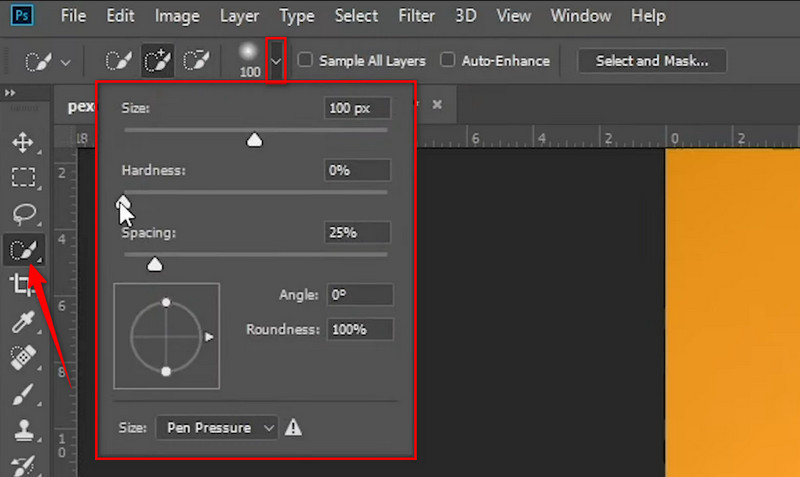
Steg 4Markera nu motivet i porträttet genom att klicka och dra markeringsverktyget. När du har kontrollerat att motivet är täckt, gå till Välj > Välj och Maskera, och en dialogruta kommer att visas.
Steg 5Nu kan du förfina markeringens kanter. Se till att aktivera Förfina radien Verktygsalternativ. Markera sedan kanterna på ditt porträtt. I samma dialogruta öppnar du Utgång till rullgardinsmenyn och välj Nytt lager.
Steg 6Slutligen, slå OK för att bekräfta ändringarna och spara resultatet. När du har tagit bort bakgrunden kan du också ändra bakgrundsfärgen på fotot du redigerade.
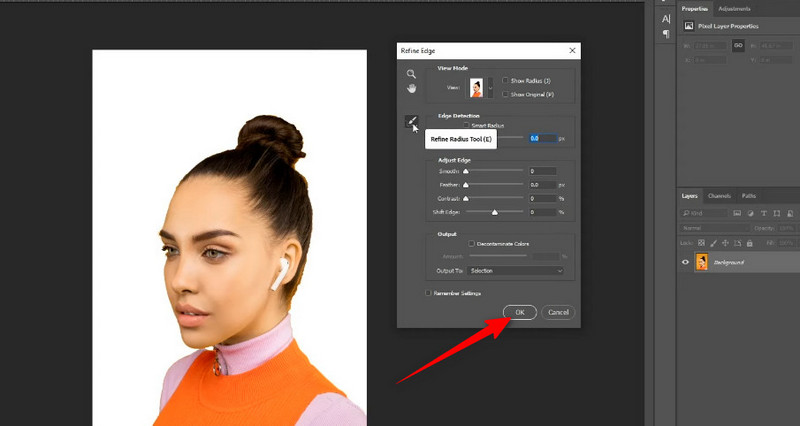
Del 3: Hur man tar bort bakgrunden för Passport på iPhone eller Android
Om du letar efter ett verktyg som låter dig ta bort bakgrund från ett foto bör du överväga Remove.bg. Verktyget är kompatibelt med både Android och iPhone och fungerar till och med i en webbläsare. Dess funktioner inkluderar omedelbar AI-borttagning, där bakgrunden försvinner automatiskt. Det som skiljer det från mängden är att det bevarar detaljer samtidigt som det levererar högkvalitativa utklipp, från hår, glasögon och kanter, utan distorsion. Därför är här en steg-för-steg-guide för att använda denna bakgrundsborttagare för pass.
Steg 1Installera först appen Ta bort blodsocker från App Store eller Google Play Store och starta den på din enhet.
Steg 2Från startskärmen trycker du på Ta bort bakgrund alternativet och Fortsätt. Välj sedan porträttet från din galleriapp eller ta ett foto på plats.
Steg 3När porträttet har laddats tar appen automatiskt bort bakgrunden från fotot. Tryck sedan på Ladda ner knappen längst upp till höger på skärmen. Då har du precis lärt dig hur man göra en bildbakgrund vit med hjälp av Ta bort blodsocker.
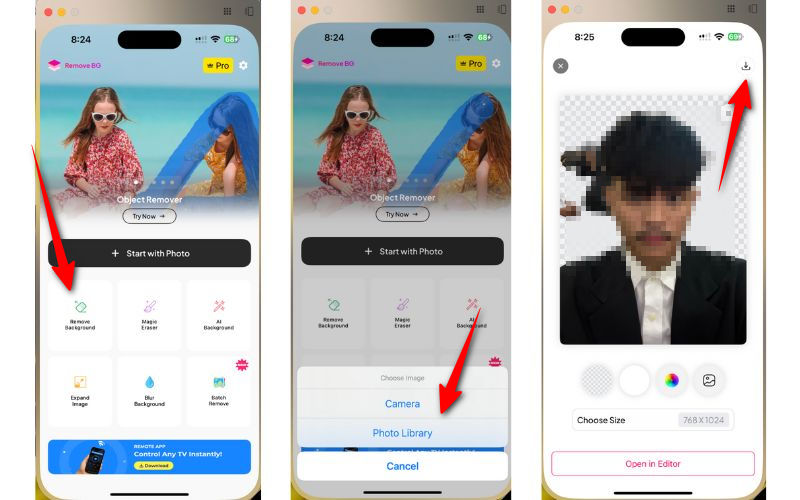
Bonus: Krav på foto i amerikanskt och europeiskt pass
Det finns vissa standarder eller fotokrav som länder följer, till exempel USA och Europa. Om du inte är medveten om eller försöker få ett nytt pass, är dessa krav du måste uppfylla:
För amerikanska medborgare
• Smycken är tillåtna, förutsatt att de inte täcker ansikte eller ögon. Det är dock lämpligt att inte bära några smycken för sådana ID-handlingar.
• Sökande får inte bära uniformer som visar kamouflagemönster, uniformskrage eller liknande.
• Glasögon får inte bäras om du inte kan uppvisa ett läkarintyg som anger dina hälsoskäl för att bära glasögon.
• Se till att du håller ansiktet rakt. Ett neutralt ansikte eller ett uttryckslöst ansikte krävs.
• För fotokrav måste det vara 2
• Det är inte tillåtet att använda filter på bilden, men den måste vara tydlig och naturlig.
• Den ska vara tryckt i färg på fotopapper av hög kvalitet.
För europeiska medborgare
• Håll likaså ansiktet rakt. Le inte och framställ inte något ansiktsuttryck.
• Av religiösa skäl kan sökande bära huvudduk så länge den inte täcker deras ansikten.
• Smycken är tillåtna så länge de inte täcker ögon eller ansikte.
• För män kan man ha en björn eller inte. Med andra ord är det valfritt.
• Det är tillåtet att bära glasögon, förutsatt att bågarna är tunna och inte täcker ögonen.
• Storleken är något annorlunda eftersom den behöver vara 3,5 cm x 4,5 cm.
• Bakgrunden behöver vara grå eller vit.
• Den ska inte ha något filter och ska vara naturlig och ofiltrerad.
• Fotot kan skrivas ut i färg på papper av fotokvalitet.
Det avslutar vår handledning om hur man tar bort bakgrunden från ett passfoto med hjälp av bakgrundsborttagare för passfotonÄven om Photoshop erbjuder avancerade och effektiva metoder är det svårt för många användare att använda. Att använda ett onlineverktyg gör processen enkel och snabb. Om du nu vill ta bort bakgrunden med fingertopparna kan du välja en mobilapp för den här typen av behov.

Använder AI och automatisk bakgrundsborttagningsteknik för att fånga komplexa bakgrunder från JPG, JPEG, PNG och GIF.
BEHANDLING NUFotoredigering